¿Qué es un informe de datos técnicos?
Un información sobre las licencias incluye información sobre configuración de un equipo, archivos de registro e información sobre la licencia y la cuenta de Parallels. Los equipos de soporte e ingeniería de Parallels utilizan estos datos para diagnosticar y solucionar los problemas notificados. El informe técnico no incluye datos de carácter personal o confidencial más allá de la información que se muestra en una captura de pantalla. Para obtener más información sobre los detalles de los informes de datos técnicos, consulte el artículo de la base de conocimiento KB 114025.
Nota: La generación de un informe de datos técnicos para su envío a Parallels no se considera en ningún caso una petición de asistencia a nuestro equipo de soporte y, por lo tanto, no implica la creación de un ticket para el equipo de soporte de Parallels de forma automática. Si tiene que abrir una solicitud de soporte, visite esta página.
¿Cómo puede enviarse un informe?
Para enviar un informe de datos técnicos a Parallels, siga estos pasos:
1. Reproduzca el problema que está experimentando con Parallels Desktop.
Nota: Es muy importante generar un informe en cuanto experimente una incidencia. Mantenga abierta la ventana de la máquina virtual y en primer plano al enviar el informe.
2. En la barra de menús del Mac, haga clic en Ayuda > Enviar datos técnicos.
En los modos Ventana o Pantalla completa

En modo Coherence:
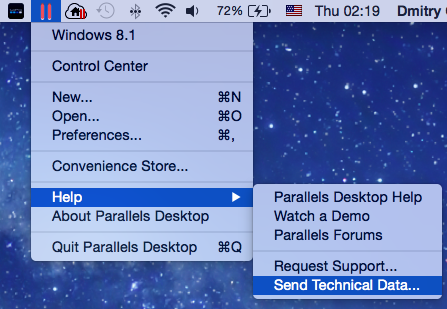
Si está usando el modo Coherence, haga clic en el icono de Parallels en la barra de menús de Mac y seleccione Ayuda > Enviar datos técnicos...
3. Espere a que se genere el informe de datos técnicos.
4. En la ventana que se muestra, escriba un breve resumen del problema e introduzca su información de contacto (nombre y dirección de email). A continuación, haga clic en Enviar informe.
5. Una vez que el informe llegue a los servidores de Parallels, recibirá un ID único asignado a este.
Nota: Guarde el ID de 9 dígitos del informe y menciónelo cuando contacte con el equipo de soporte para enviar un ticket o responder a uno. Una vez que el equipo disponga del ID de informe, podrán identificarlo en la base de datos. Sin el ID, el informe no podrá procesarse.
Envío de un informe con información de registro detallada
En algunas situaciones, el equipo de soporte puede pedirle que nos envíe un informe con información sobre registro (depuración) detallada. Para activar los mensajes de registro detallados, siga estos pasos:
1. Haga clic en el icono de Parallels en la barra de menús de macOS > Preferencias...
2. Acceda a la pestaña Configuración avanzada > active "Usar mensajes de registro detallados" y cierre la ventana.
3. Genere el informe técnico de la forma habitual, siguiendo las instrucciones mencionadas anteriormente.
Envío de un informe desde Terminal.app
Puede enviar un informe utilizando Terminal.app:
-
Acceda a Finder > Aplicaciones > Utilidades > Terminal.
-
Ejecute este comando:
prlsrvctl problem-report --send -
Espere a que se genere y envíe el informe técnico. Una vez enviado correctamente, se mostrará el siguiente mensaje en el Terminal: El informe de problema se ha enviado correctamente con el ID: 123546569
- Guarde el ID del informe de problema de 9 dígitos y envíelo al equipo de soporte.
Was this article helpful?
Tell us how we can improve it.